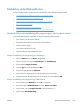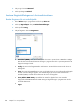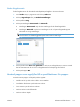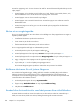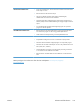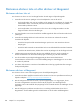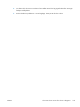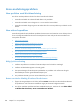HP LaserJet Pro 100 Color MFP M175 User Guide
Använd en papperstyp och -vikt som skrivaren har stöd för. Använd dessutom följande riktlinjer när du
väljer papper:
●
Använd papper av bra kvalitet som är fritt från revor, hack, fläckar, lösa partiklar, damm, veck,
hål och häftklamrar och se till att det inte har skrynkliga eller vikta kanter.
●
Använd papper som inte har använts för tryck tidigare.
●
Använd papper som är avsett för laserskrivare. Använd inte papper som endast är avsett för
bläckstråleskrivare.
●
Använd inte papper som är för grovt. Om du använder mjukare papper får du oftast bättre
utskriftskvalitet.
Skriva ut en rengöringssida
Skriv ut en rengöringssida för att ta bort damm och överflödig toner från pappersbanan om något av
följande problem uppstår:
●
Tonerfläckar förekommer på de utskrivna sidorna.
●
Toner smetas ut på de utskrivna sidorna.
● Återkommande märken förkommer på de utskrivna sidorna.
Skriv ut rengöringssidan med hjälp av nedanstående procedur.
1.
På kontrollpanelen trycker du på knappen Inställningar
.
2. Använd pilknapparna till att välja menyn Service och tryck sedan på knappen OK.
3. Använd pilknapparna för att välja alternativet Rengöringssida och tryck sedan på knappen OK.
4.
Lägg i vanligt brev- eller A4-papper när du uppmanas att göra det.
5.
Tryck sedan på OK när du vill påbörja rengöringsprocessen.
Ett ark matas långsamt genom produkten. Kasta sidan när processen har slutförts.
Kalibrera skrivaren för att justera färgerna
Om utskriften har färgade skuggor, suddig grafik eller områden med dålig färg kan du behöva
kalibrera skrivaren för att justera färgerna. Skriv ut diagnostiksidan från menyn Rapporter på
kontrollpanel och kontrollera färgjusteringen. Om färgblocken på den sidan inte är justerade med
varandra behöver du kalibrera skrivaren.
1. På kontrollpanelen öppnar du menyn Systeminställn..
2. Öppna menyn Utskriftskvalitet och välj objektet Kalibrera färg.
3. Välj alternativet Kalibrera nu.
Använd den skrivardrivrutin som bäst passar dina utskriftsbehov
Du måste kanske använda en annan skrivardrivrutin om den utskrivna sidan har oväntade linjer i
bilder, text som saknas, bilder som saknas, felaktig formatering eller ersatta teckensnitt.
162 Kapitel 13 Lösa problem SVWW